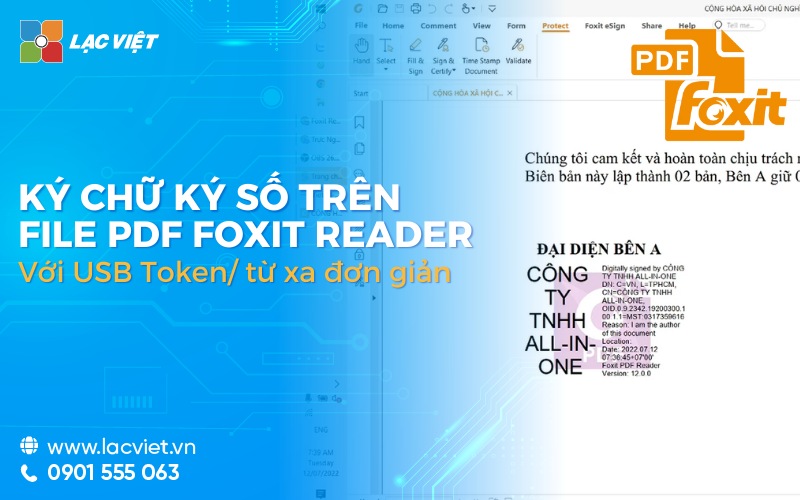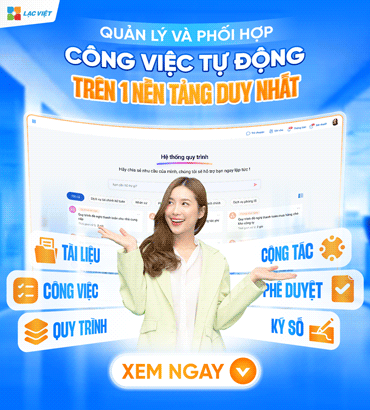Trong bối cảnh chuyển đổi số đang diễn ra mạnh mẽ, việc xử lý và ký kết tài liệu không còn bị ràng buộc bởi giấy tờ thủ công. Các doanh nghiệp và cá nhân đang dần chuyển sang sử dụng các giải pháp ký số để tối ưu hóa thời gian, nâng cao tính bảo mật và đảm bảo tuân thủ các yêu cầu pháp lý. Trong đó, được ưa chuộng nhất là hình thức ký chữ ký số trên file PDF Foxit Reader bằng USB Token, hoặc thậm chí ký số từ xa mà không cần đến thiết bị phần cứng.
Cùng Lạc Việt sẽ hướng dẫn doanh nghiệp sử dụng công cụ Foxit Reader để ký số các hợp đồng, văn bản, tài liệu file PDF một cách dễ dàng và nhanh chóng nhất.
1. Giới thiệu về phần mềm hỗ trợ ký số Foxit Reader
Foxit Reader là một phần mềm đọc và chỉnh sửa file PDF đa ngôn ngữ phổ biến hàng đầu thế giới. Nổi bật với giao diện thân thiện, tốc độ nhanh và dung lượng nhẹ, Foxit Reader được sử dụng phổ biến không chỉ cho việc xem tài liệu mà còn trong các tác vụ như chỉnh sửa, chú thích, và đặc biệt là hỗ trợ ký chữ ký số, giúp xác thực tài liệu một cách an toàn.
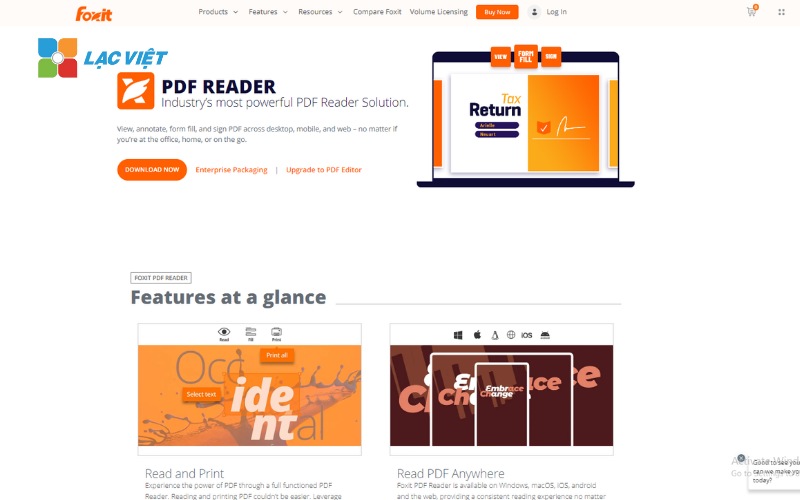
Một số ưu điểm khi ký chữ ký số trên file PDF Foxit Reader:
- Dễ sử dụng: Người dùng, dù không am hiểu công nghệ, vẫn có thể dễ dàng sử dụng phần mềm để đọc tài liệu và thực hiện các hành động ký số một cách trực quan.
- Khả năng tương thích cao với các tài liệu PDF: Foxit Reader hỗ trợ đầy đủ các định dạng PDF, giúp người dùng mở, xem và tương tác với các tài liệu mà không gặp trở ngại về định dạng.
- Bảo mật và tuân thủ các tiêu chuẩn chữ ký số:: Foxit Reader không chỉ hỗ trợ ký số trên tài liệu PDF mà còn đảm bảo các chữ ký được tạo ra tuân thủ các tiêu chuẩn bảo mật nghiêm ngặt, giúp tài liệu đã ký số tránh được các hành vi giả mạo hay thay đổi trái phép.
- trợ ký số bằng nhiều phương thức:: Foxit Reader cung cấp nhiều tùy chọn cho người dùng khi ký số, bao gồm ký trực tiếp bằng USB Token hoặc ký số từ xa qua các dịch vụ đám mây như LV-DX eSign.
- Khả năng kiểm tra chữ ký số: Có khả năng kiểm tra tính hợp lệ của chữ ký số trên file PDF giúp người dùng xác minh được tính xác thực của tài liệu, đảm bảo rằng tài liệu không bị sửa đổi sau khi đã ký số.
2. Cách ký chữ ký số trên file PDF Foxit Reader với USB Token
Để ký chữ ký số trên file PDF bằng Foxit Reader với USB Token, bạn cần thực hiện các bước sau:
Bước 1: Chuẩn bị thiết bị và phần mềm
- Cắm USB Token vào cổng USB của máy tính và chắc chắn rằng bạn đã cài đặt driver cần thiết cho USB Token (thường được cung cấp bởi nhà cung cấp chứng thư số).
- Download Foxit Reader và cài đặt vào thiết bị máy tính.
Bước 2: Mở file PDF cần ký số
Khởi động Foxit Reader và mở tài liệu PDF mà bạn muốn ký chữ ký số.
Bước 3: Chọn chức năng ký số
Trên thanh công cụ của Foxit Reader, bạn tìm đến tab Protect > nhấn vào nút Sign & Certify > sau đó chọn Place Signature.
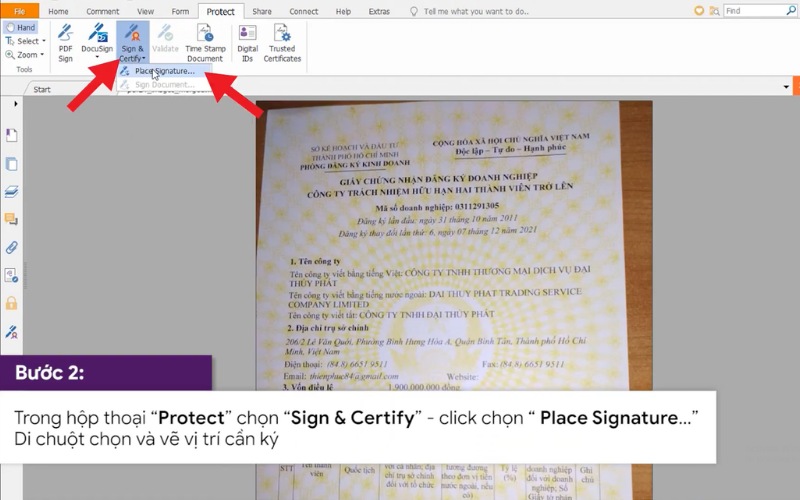
Chọn nơi bạn muốn ký chữ ký số trên file PDF Foxit Reader bằng cách vẽ vùng chữ nhật.
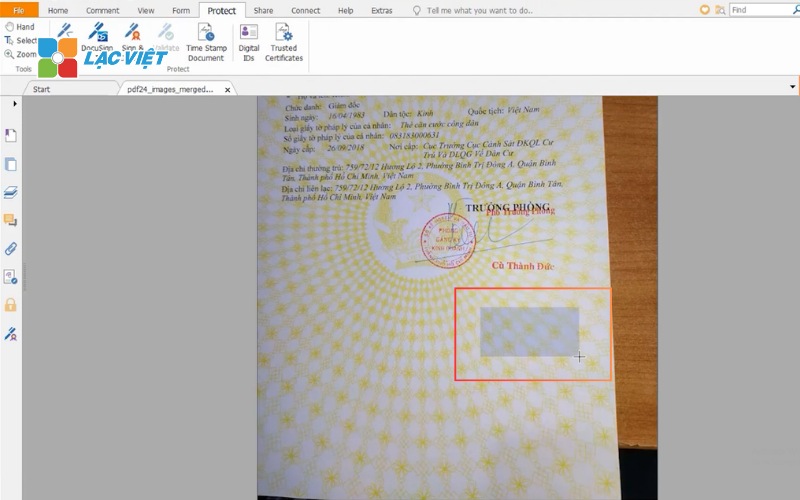
Bước 4: Chọn chứng thư số từ USB Token
Sau khi chọn vị trí để đặt chữ ký, Foxit Reader sẽ hiển thị một cửa sổ cho phép bạn chọn chứng thư số.
Khung thông tin chữ ký số hiện lên. Bạn click “Location” để chọn đúng công ty cần ký. Click “infor” để xem thông tin chữ ký số (trường hợp trong token có nhiều dòng, nên làm bước này để chọn đúng dòng chứng thư số cần ký). Sau đó click “Sign” để tiền hành ký file PDF.
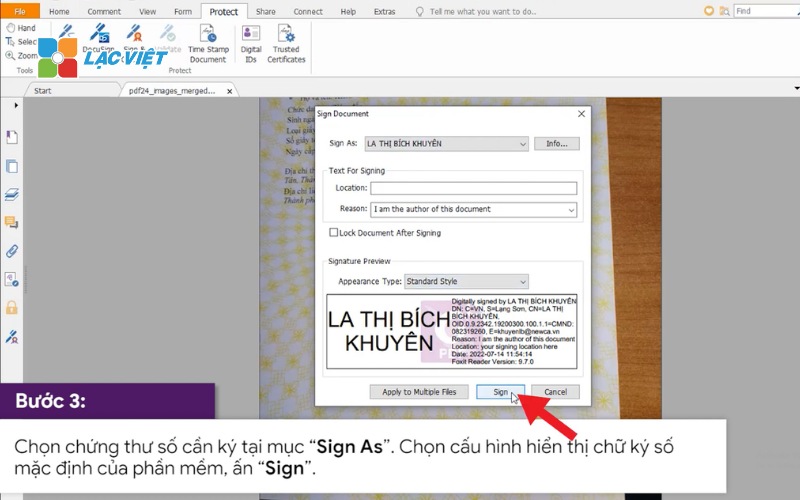
Bước 5: Nhập mã PIN để xác thực
Xuất hiện hộp thoại yêu cầu nhập mật khẩu để truy xuất đến USB Token, nhập mật khẩu và nhấn Đăng nhập.
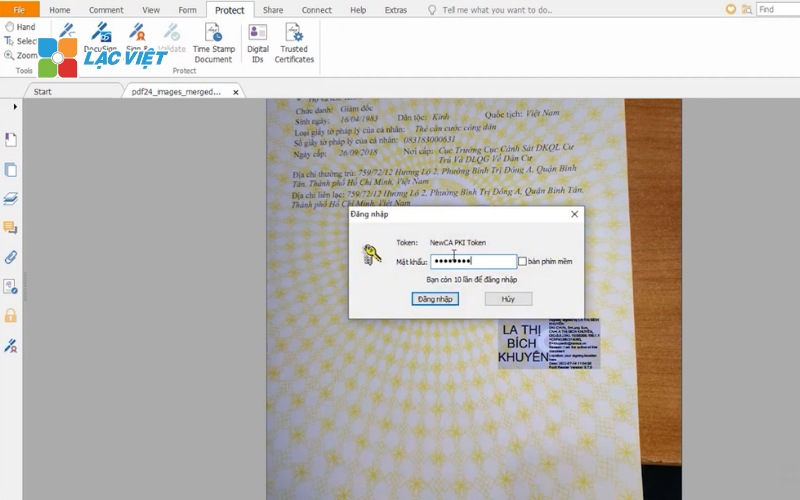
Bước 6: Lưu và bảo vệ tài liệu
Nếu nhập đúng thông tin Mật khẩu của USB Token phần mềm sẽ ký số vào văn bản sẽ thấy xuất hiện thông tin của người ký ngay tại nơi đã chọn sẽ ký vào ở bước 3. Lúc này các bước ký số được xem như là hoàn tất.
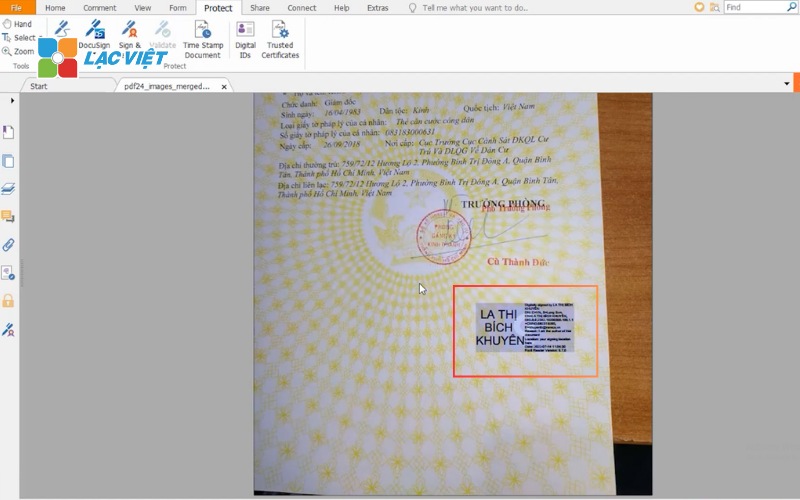
Bước 6: Kiểm tra lại văn bản
Kiểm tra lại văn bản đã được ký thành công hay chưa bằng cách bấm vào biểu tượng cây viết ở menu bên trái để xem lại thông tin chữ ký số vừa được ký vào văn bản.
3. Ký chữ ký số trên file PDF Foxit Reader từ xa với LV-DX eSign
LV-DX eSign là một dịch vụ chữ ký số từ xa trên nền tảng đám mây do công ty Lạc Việt cung cấp. Khác với việc sử dụng USB Token để ký trực tiếp trên máy tính, LV-DX eSign cho phép người dùng ký số từ bất kỳ đâu mà không cần phải cắm thiết bị phần cứng (như USB Token).
Phần mềm có thể ký kết trên các ứng dụng ký của đối tác, Acrobat/Foxit Reader, Word, Excel và trên cổng dịch vụ công.
Ký chữ ký số trên file PDF Foxit Reader từ xa sẽ tương tự với hình thức USB Token ở giai đoạn đầu do đó cũng không quá phức tạp. Dưới đây là các bước hướng dẫn chi tiết để thực hiện ký số từ xa:
Bước 1: Chuẩn bị tài liệu cần ký và đăng ký tài khoản LV-DX eSign
- Trước tiên, bạn cần đảm bảo rằng mình đã đăng ký và kích hoạt tài khoản trên nền tảng LV-DX eSign.
- Mở Foxit Reader và tải lên file PDF cần ký số.
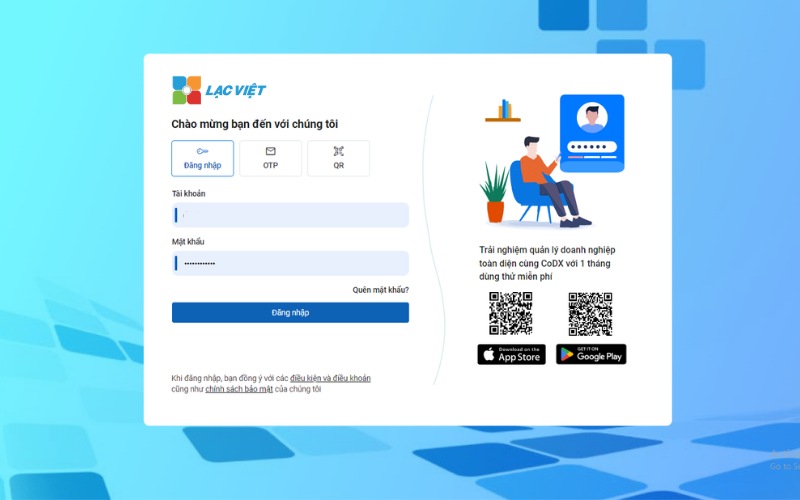
Bước 2: Truy cập LV-DX eSign qua Foxit Reader
- Mở tài liệu PDF cần ký trên Foxit Reader.
- Chuyển đến tab Protect trên thanh công cụ > chọn Sign & Certify và tiếp tục nhấp vào Place Signature.
Khi đó, ứng dụng sẽ hiển thị thông tin chứng thư của người dùng, vui lòng kiểm tra các thông tin trước khi ký:
- Trong trường hợp, người dùng sở hữu nhiều chứng thư. Vui lòng lựa chọn chứng thư số muốn ký.
- Lựa chọn cách hiển thị của chữ ký: Standard Style
- Nhấn Sign để thực hiện ký
Bước 3: Xác thực danh tính qua LV-DX eSign
- Hệ thống sẽ yêu cầu thực hiện xác thực ký, Foxit Reader sẽ hiển thị cửa sổ yêu cầu đăng nhập vào hệ thống LV-DX eSign > Nhập thông tin tài khoản của bạn.
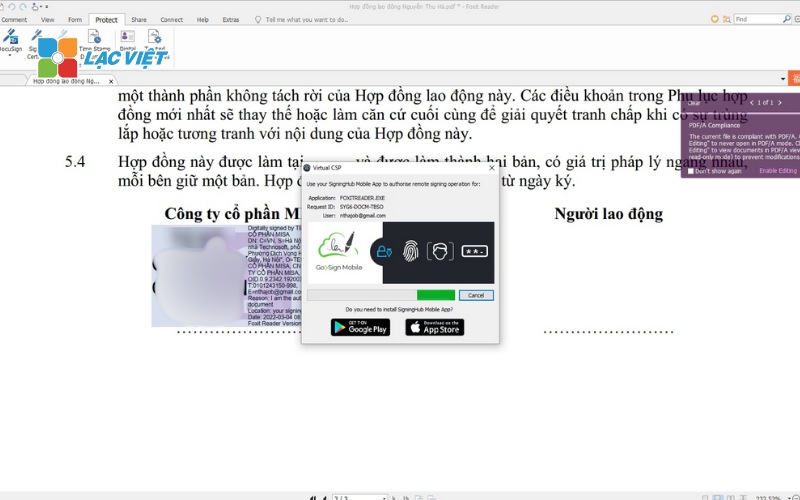
- Sau khi đăng nhập thành công, hệ thống sẽ yêu cầu bạn xác thực danh tính bằng một trong các phương thức xác thực hai yếu tố như OTP (mã xác thực gửi qua điện thoại) hoặc xác thực qua ứng dụng di động của LV-DX.
- Xác thực ký thành công. Như vậy văn bản đã được ký số.

Bước 5: Lưu và kiểm tra tài liệu đã ký
- Sau khi ký chữ ký số trên file PDF Foxit Reader thành công, bạn chỉ cần lưu lại file PDF đã được ký.
- Bạn có thể kiểm tra tính hợp lệ của chữ ký bằng cách nhấp chuột phải vào chữ ký và chọn “Signature Properties” để xem thông tin về chứng thư số và tình trạng hợp lệ.
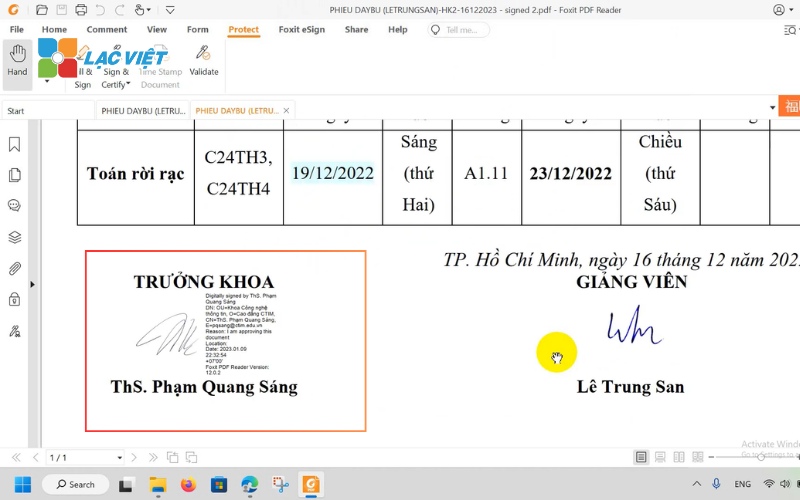
4. Cách kiểm tra chữ ký số trên file PDF Foxit Reader hợp lệ
Sau khi ký chữ ký số trên file PDF Foxit Reader, để chắc chắn, doanh nghiệp nên kiểm tra chữ ký số có hợp lệ và biểu thị đầy đủ thông tin hay chưa qua các bước sau:
Bước 1: Mở Foxit Reader và tải tài liệu PDF chứa chữ ký số mà bạn muốn kiểm tra.
Bước 2: Tại trình duyệt quản lý chữ ký điện tử, chọn Manage digital signatures (biểu tượng cây bút) > nhấn đúp vào chữ ký số cần kiểm tra > hộp thoại Signature Validation Status xuất hiện > chọn Signature Properties.
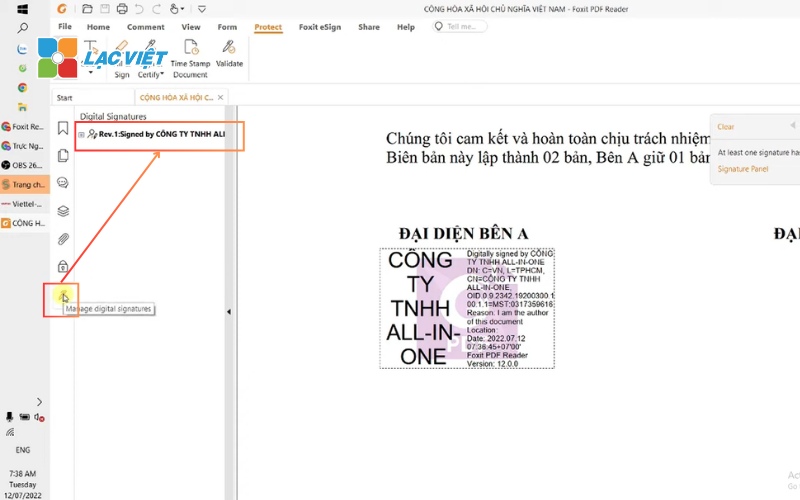
Bước 3: Kiểm tra chữ ký số có đủ thông tin: tên chứng thư số, tổ chức cung cấp chứng thư số, hiệu lực chứng thư số là hợp lệ.
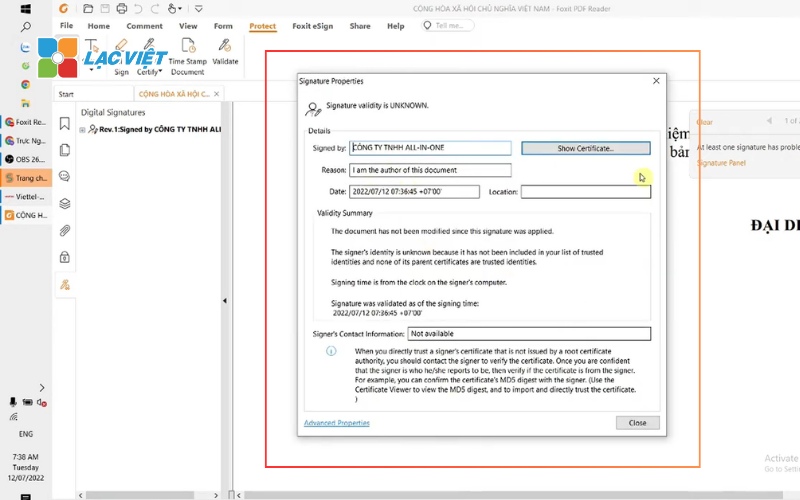
Ký chữ ký số trên file PDF Foxit Reader không chỉ giúp đảm bảo tính xác thực của tài liệu, mà còn tạo điều kiện thuận lợi cho các giao dịch điện tử, giảm thiểu thời gian và công sức trong việc quản lý tài liệu. Bằng cách kết hợp Foxit Reader với LV-DX eSign, doanh nghiệp có thể rút ngắn quá trình ký duyệt, thực hiện các giao dịch ký kết từ xa mọi lúc mọi nơi một cách thuận tiện nhất.
THÔNG TIN LIÊN HỆ:
- Công ty Cổ phần Tin Học Lạc Việt
- Hotline: 0901 555 063 | (+84.28) 3842 3333
- Email: info@lacviet.vn – Website: https://lacviet.vn
- Trụ sở chính: 23 Nguyễn Thị Huỳnh, P. 8, Q. Phú Nhuận, TP. Hồ Chí Minh